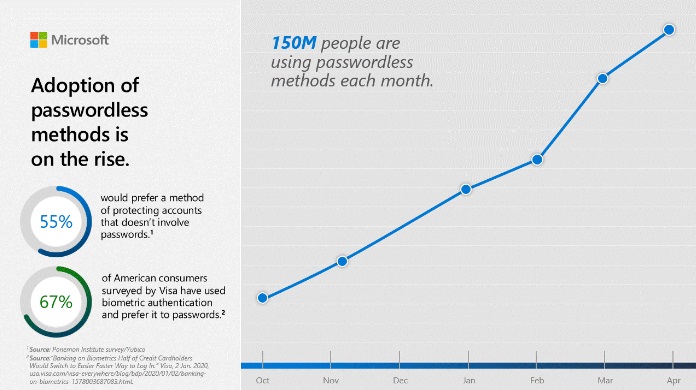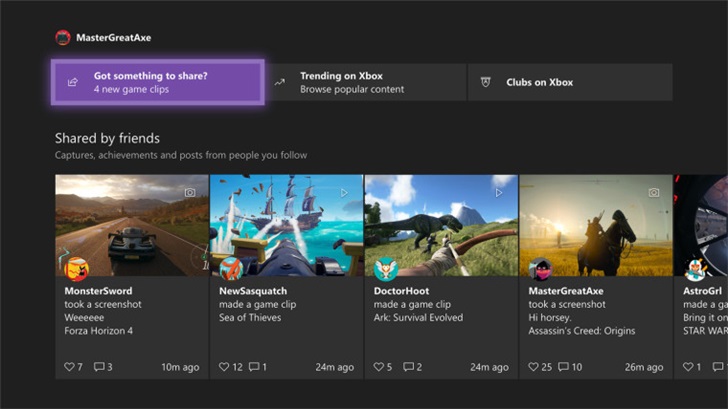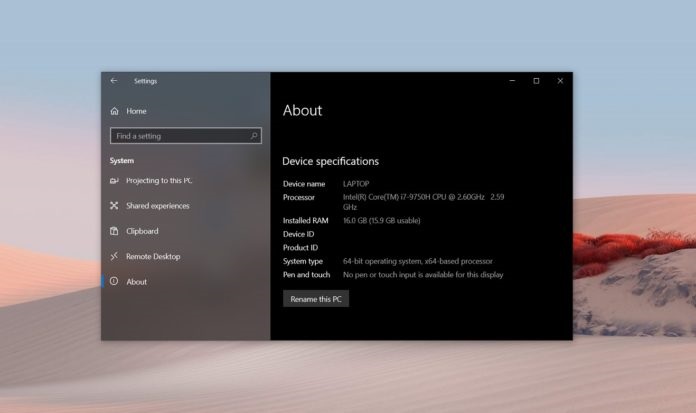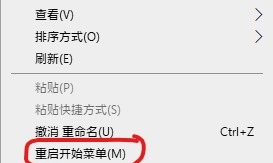Win10Search搜索框没有网页搜索的完美解决方案
更新日期:2022-02-28 23:00:49
来源:互联网
很多用户们在使用win10系统的时候,发现了一个非常严重的问题,那就是使用搜索框功能的时候,搜索东西不会出现网页搜索等,那么这个问题要怎么解决呢,快来看看详细教程吧~

【win10最新资讯】
Win10Search搜索框没有网页搜索的完美解决方案:
一、首先检查search服务是否还在运行中。
1.、确保 Windows Search 服务正在运行,快捷键 Win+R > 输入:services.msc

2. 快捷键Win+R > 输入:gpedit.msc,打开“组策略”(家庭版无组策略可选择直接跳过),定位到:计算机配置 > 管理模板 > Windows 组件 > 搜索,在右侧窗口中禁用下列三项:

二、完成以上操作后,进入以下操作。
1、 下载重置WindowsSearchBox.ps1脚本,提取码:8drz
2. Win+S 搜索并打开Windows PowerShell(不是以管理员身份打开)
3. 把下载的 "ResetWindowsSearchBox.ps1" 文件拖入到 Windows PowerShell 窗口内,敲两次回车,会出现如下图所示“无法加载文件……”情况:

4.、在 Windows PowerShell输入命令:Get-ExecutionPolicy
回车后会出现下图的 Restricted 的提示:

5. 然后输入:Set-ExecutionPolicy -Scope CurrentUser -ExecutionPolicy Unrestricted
回车后会出现对话,选择“全是”即输入:A 回车

6. 然后再把下载的“ResetWindowsSearchBox.ps1”文件拖入到Windows PowerShell窗口内,敲两次回车,会弹出新窗口(若弹出UAC对话框选 是),等待完成直到出现如下图所示Press any key to continue…

7. 最后关闭窗口,重启电脑。

以上就是Win10Search搜索框没有网页搜索的完美解决方案了,如果帮助到你可以持续关注系统家园哦~
- win11驱动安装教程1次
- win11玩游戏封号解决方法1次
- xp系统安装教程1次
- 手机内存文件无法删除解决方法1次
- win11蓝屏开不了机重置系统的方法1次
- win11安装安卓app教程1次
- 显卡天梯图2022年03月最新完整版0次
- win11卸载网卡驱动教程0次
- win11隐藏账户详细教程0次
- 电脑麦克风没声音怎么办0次
周
月